रजिस्ट्री संपादक एक प्रशासनिक उपकरण है जो सिस्टम प्रशासक अपनी इच्छा से रजिस्ट्री मूल्यों, कुंजियों को संशोधित करता है। लेकिन, पर्याप्त अनुमति के बिना, आप केवल स्वयं जाकर रजिस्ट्री कुंजी को संपादित / हटा नहीं सकते हैं! यदि आप ऐसा करने का प्रयास करते हैं, तो आपको एक त्रुटि संदेश मिलेगा। इससे पहले कि आप इसे संशोधित कर सकें, आपको ऐसी कुंजी का पूर्ण स्वामित्व लेने की आवश्यकता है।
ध्यान दें –
आपको बिना किसी पूर्व जानकारी के किसी कुंजी के स्वामित्व में परिवर्तन नहीं करना चाहिए। सिस्टम डिवाइस की अखंडता की रक्षा के लिए अनुमति सुरक्षित रखता है। तो, चर्चा की गई विधि का उपयोग उन चाबियों के लिए करें जिनके बारे में आप निश्चित हैं।
विंडोज 11, 10 में रजिस्ट्री कुंजी का पूर्ण स्वामित्व कैसे लें
आप आसानी से रजिस्ट्री कुंजी का पूर्ण स्वामित्व ले सकते हैं।
चरण 1 - स्वामित्व बदलें
1. सबसे पहले, पर क्लिक करें विंडोज़ कुंजी और लिखा "regedit“.
2. फिर, "पर टैप करेंपंजीकृत संपादक"खोज परिणामों से।

3. रजिस्ट्री संपादक में, कुंजी के स्थान पर जाएँ।
4. फिर, पर राइट-क्लिक करें चाभी और "पर क्लिक करेंअनुमतियां…“.
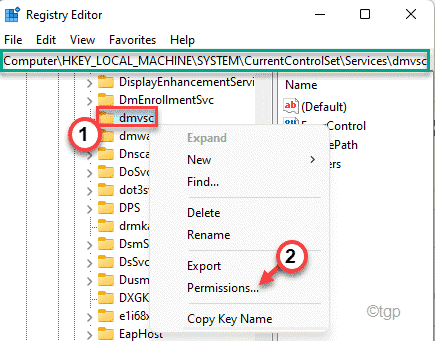
5. अब, "पर टैप करेंउन्नत"इसे संशोधित करने के लिए।

6. फिर, "पर क्लिक करेंपरिवर्तन" के पास 'मालिक' विकल्प।

7. अब, "पर क्लिक करेंउन्नत" विकल्प।
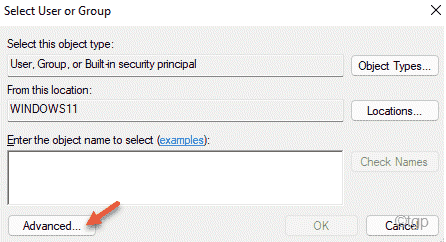
8. यहां क्लिक करें "अभी खोजे"उपयोगकर्ता समूहों की पूरी सूची देखने के लिए।
9. उपयोगकर्ता समूहों की इस सूची से, अपने खाते का नाम चुनें। (इस कंप्यूटर में, यह 'संबित कोले‘.)
10. उसके बाद, "पर क्लिक करेंठीक है"इसे चुनने के लिए।
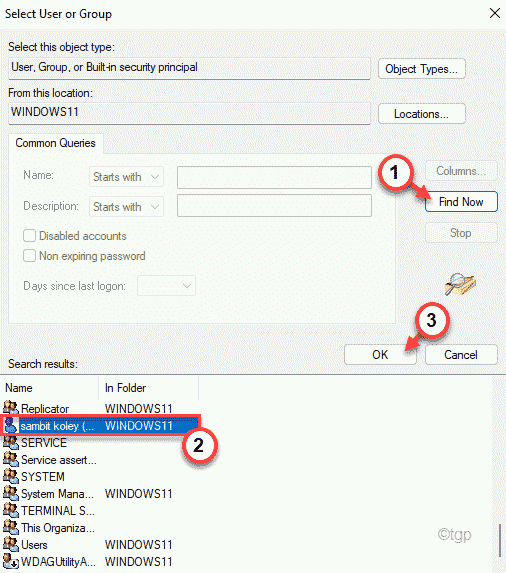
11. सहेजने के लिए, "पर टैप करेंठीक है“.
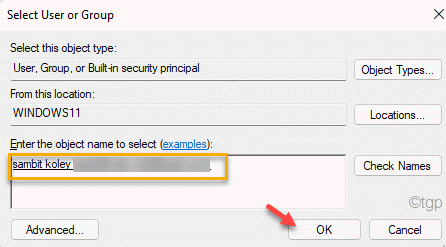
अब, आप इस विशेष कुंजी के स्वामी हैं।
12. अभी, जाँच NS "उप-कंटेनरों और वस्तुओं पर स्वामी को बदलें" डिब्बा।
13. "पर क्लिक करना न भूलें"लागू करना" तथा "ठीक है"परिवर्तनों को सहेजने के लिए।

चरण 2 - कुंजी का पूरा नियंत्रण लें
आपके पास कुंजी होने के बाद, अब आप कुंजी का पूर्ण नियंत्रण ले सकते हैं।
1. उन्नत सेटिंग्स विंडो में, "पर टैप करेंजोड़ें“.

2. अब, "पर क्लिक करेंएक प्रिंसिपल का चयन करें“.

3. फिर, "पर क्लिक करेंउन्नत" विकल्प।
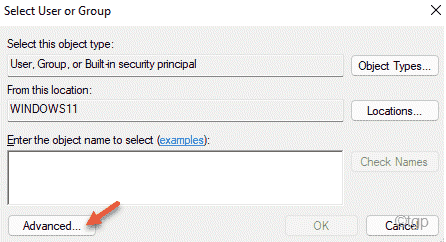
4. यहां क्लिक करें "अभी खोजे"उपयोगकर्ता समूहों की पूरी सूची देखने के लिए।
5. उपयोगकर्ता समूहों की इस सूची से, अपने खाते का नाम चुनें। (इस कंप्यूटर में, यह 'संबित कोले‘.)
6. उसके बाद, "पर क्लिक करेंठीक है"इसे चुनने के लिए।
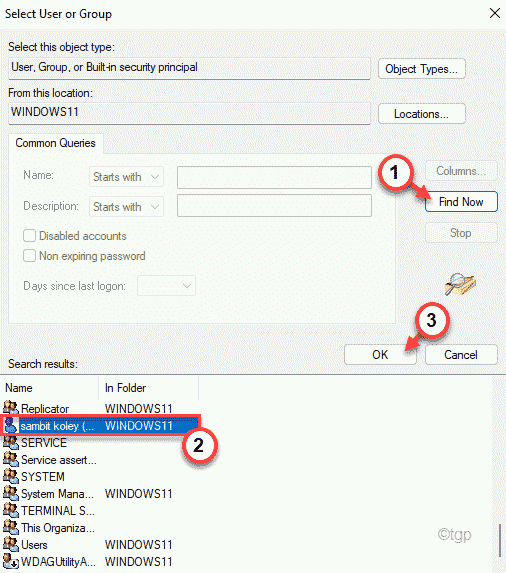
7. सहेजने के लिए, "पर टैप करेंठीक है“.
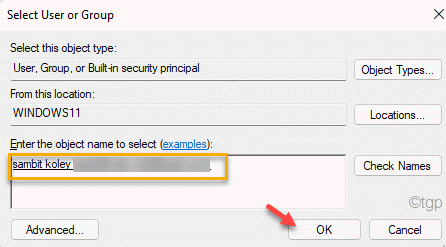
8. अगला, जांचें "पूर्ण नियंत्रण“.
9. अंत में, "पर क्लिक करेंलागू करना" तथा "ठीक है"सेटिंग्स को बचाने के लिए।

इतना ही! अब, आपने कुंजी का सफलतापूर्वक स्वामित्व कर लिया है और कुंजी पर पूर्ण नियंत्रण कर लिया है।


